Instalando e configurando ownCloud no CentOs 7
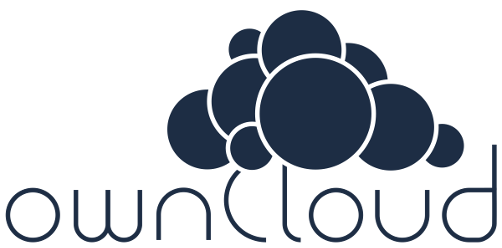
ownCloud é uma ferramenta Open Source, que foi desenvolvida por Frank Karlitschek, Em Junho de 2016, Frank Karlitschek entrou em desacordo com a política adotada pelo ownCloud que privilegiava o suporte da versão paga do software, que acabou criando o Nextcloud totalmente open source com a cara do ownCloud.
O ownCloud tem sua funcionalmente semelhante ao Dropbox, permitindo que qualquer um instale e opere em um servidor privado, foi criado para hospedar e gerenciar os seus arquivos, e os deixar sob seu controle. Armazene seus documentos, calendário, contatos e fotos em um servidor em seu data center, em casa ou provedores de VPS.
Em contraste com os serviços proprietários, como o Dropbox e entre outros, a arquitetura aberta permite adicionar funcionalidades adicionais ao servidor na forma de aplicativos e permite ao usuário ter controle total de seus dados.
Armazenamento em Núvem
O armazenamento em nuvem é uma maneira simples e fácil de armazenar seus arquivos, acessar de qualquer lugar e compartilhar dados na Internet. Temos diversos provedores de armazenamento na nuvem privado, e alguns deles são: OneDrive, Dropbox, MEGA, Google Drive , iCloud e entre outros, um dos problemas é que todos tem limite de armazenamento.
Instalando e configurando ownCloud no CentOs 7
O ownCloud pode ser instalado nos Sistemas Operacionais: Debian, SUSE, Red Hat, CentOS e Ubuntu, para mais informações consulte os [pré-requisitos][2] no site ownCloud, irei utilizar: CentOs 7.3, MariaDB, PHP 7.0 + Apache 2.4 e mod_php.
Instalar os softwares necessário no servidor.
# yum install net-tools vim wget yum-utils -y
Desabilitar o SELINUX.
# vim /etc/sysconfig/selinux
SELINUX=disabled
# setenforce 0
Desabilistar o firewall
# systemctl stop firewalld
# systemctl disable firewalld
Reinicie
# reboot
Instalar do Apache
# yum install httpd -y
Instalar o PHP 7 e algumas dependências necessárias.
# rpm -Uvh https://dl.fedoraproject.org/pub/epel/epel-release-latest-7.noarch.rpm
# rpm -Uvh http://rpms.remirepo.net/enterprise/remi-release-7.rpm
# yum-config-manager --enable remi-php70
# yum -y install php php-mysql php-pecl-zip php-xml php-mbstring php-gd php-intl -y
Aumentar o limite de upload de arquivo. (Deixei o meu 100MB, mas deixe conforme a sua necessidade)
# vim /etc/php.ini
post_max_size = 100M
upload_max_filesize = 100M
Iniciar o apache e habilitar para iniciar na inicialização.
# systemctl restart httpd
# systemctl enable httpd
Instalar o Banco de Dados – MariaDB
# yum -y install mariadb mariadb-server
# systemctl start mariadb
# systemctl enable mariadb
Alterar configurações de segurança no MariaDB
# mysql_secure_installation
Enter current password for root (enter for none): - Pressione Enter para definir senha para o root.
Set root password [Y/n] - Pressione Y para definir uma senha
New password: - (insira uma senha nova, pressione Enter)
Re-enter new password: - (insira a senha nova, novamente e pressione Enter)
Remove anonymous users? [Y/n] – Y - Para remover o usuário anonimo de testes.
Disallow root login remotely? [Y/n] – Y - Para desabilitar o acesso remoto ao banco de dados, deixar habilitado somente localhost.
Remove test database and access to it [Y/n] – Y - Remover o banco de dados de teste.
Reload privilege tables now? [Y/n] - Y - Atualizar privilégios das tabelas.
Criação do usuário e Base de Dados.
# mysql -u root -p
Irei criar a base de dados em utf8mb4 para exibir emoji, caso queira nomear algum arquivo ou foto e incluir um emoji.
MariaDB> CREATE DATABASE owncloud CHARACTER SET utf8mb4 COLLATE utf8mb4_general_ci;
MariaDB> GRANT ALL PRIVILEGES ON owncloud.* TO 'ownclouduser'@'localhost' IDENTIFIED BY '123456';
MariaDB> FLUSH PRIVILEGES;
\q
Instalando o ownCloud
# wget https://download.owncloud.org/community/owncloud-10.0.3.tar.bz2
Verificar MD5 e sha256sum
# wget https://download.owncloud.org/community/owncloud-10.0.3.tar.bz2.md5
# wget https://download.owncloud.org/community/owncloud-10.0.3.tar.bz2.sha256
# md5sum -c owncloud-10.0.3.tar.bz2.md5 < owncloud-10.0.3.tar.bz2
# sha256sum -c owncloud-10.0.3.tar.bz2.sha256 < owncloud-10.0.3.tar.bz2
Verificar se os arquivos não foram modificados, através do PGP.
# wget https://download.owncloud.org/community/owncloud-10.0.3.tar.bz2.asc
# wget https://owncloud.org/owncloud.asc
# gpg --import owncloud.asc
# gpg --verify owncloud-10.0.3.tar.bz2.asc owncloud-10.0.3.tar.bz2
Agora iremos descompactar o arquivos e copiar para o diretório do Apache.
# bunzip2 owncloud-10.0.3.tar.bz2
# tar -xvf owncloud-10.0.3.tar
# cp -r owncloud /var/www/html/
# chown -R apache:apache owncloud/
Reiniciar o Apache
# systemctl restart httpd
Abra o seu navegador e digite o endereço abaixo, alterando o ip em vermelho para o ip do seu servidor.
http://192.168.1.120/owncloud
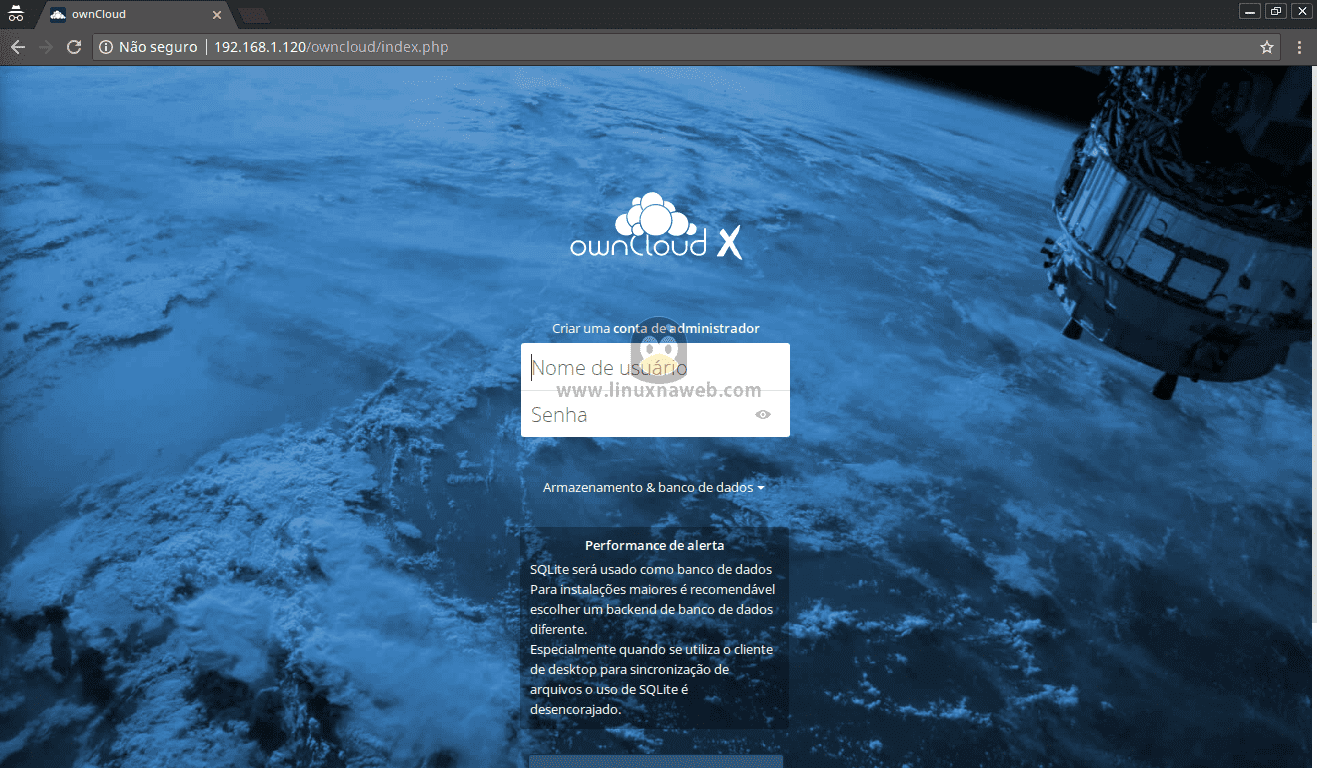
Clique em Armazenamento & banco de dados.
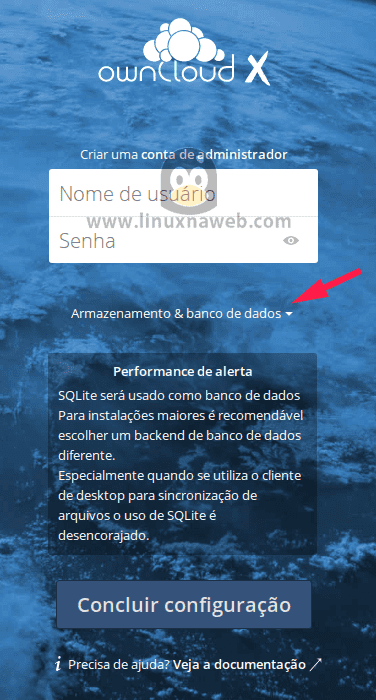
Após, clique em: MySQL/MariaDB
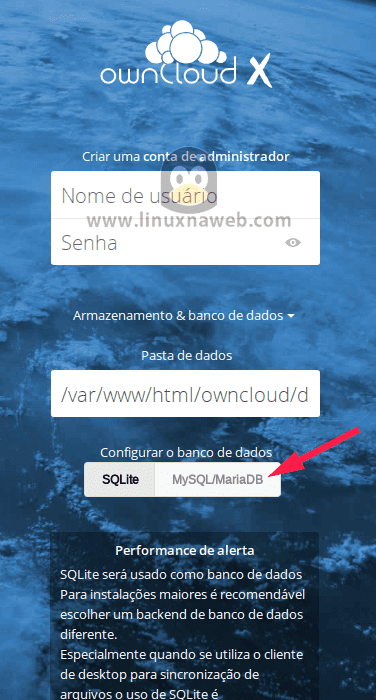
Agora iremos criar uma conta de administrador de acesso ao ownCloud, e também configurar Banco de dados para criar schema do ownCloud, insira dos dados:
Database user: ownclouduser
Database password: 123456
Database name: owncloud
host: localhost
Após inserir os dados, clique em Concluir a configuração.
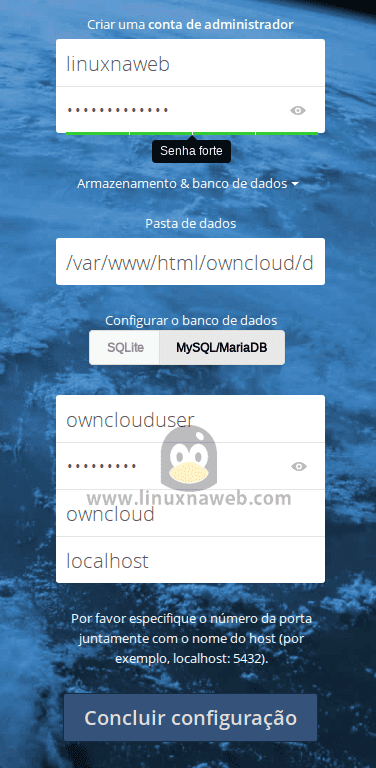
Ao clicar em Concluir configuração, ele irá criar a conta de administrador e configurar o banco de dados.
Após finalizado ele vai exibir a janela abaixo, informando os aplicativos existentes para sincronizar os seus arquivos no ownCloud, feche a janela.
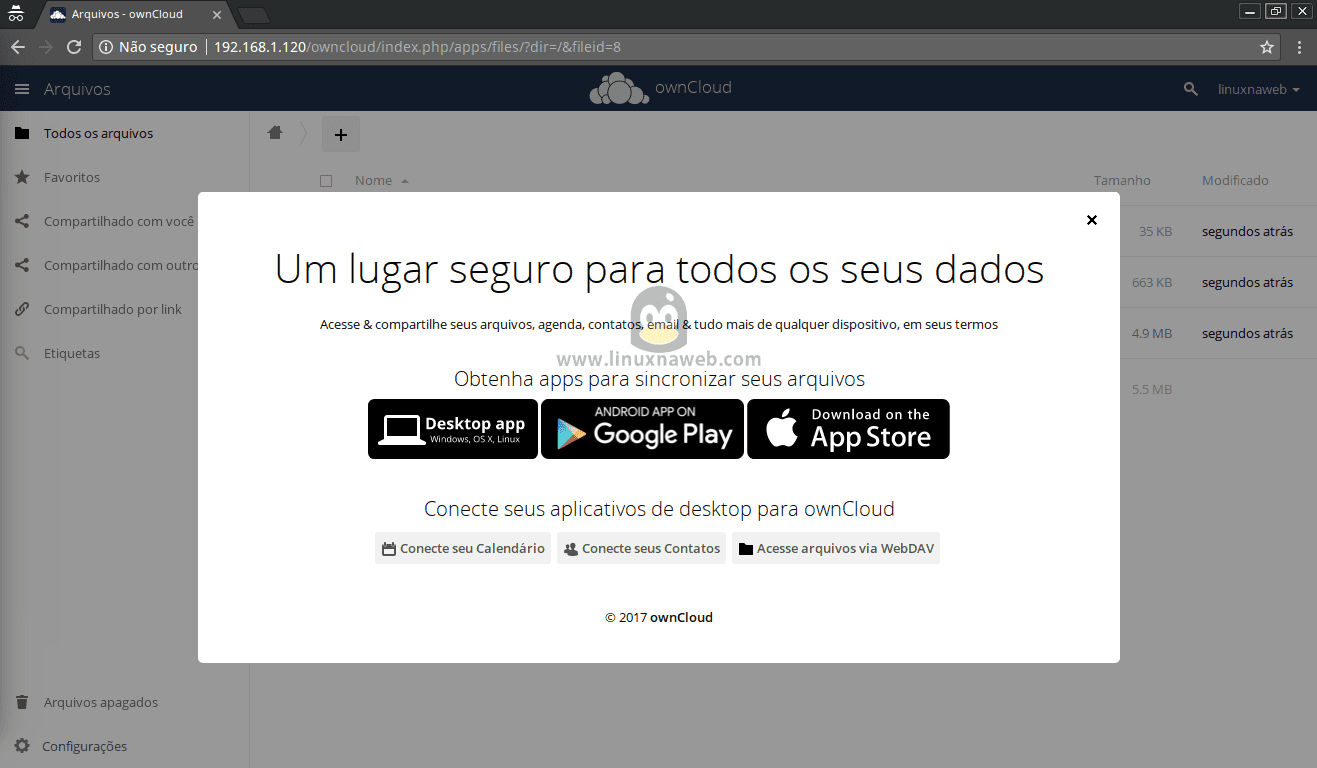
Pronto, o ownCloud instalado e pronto para uso.
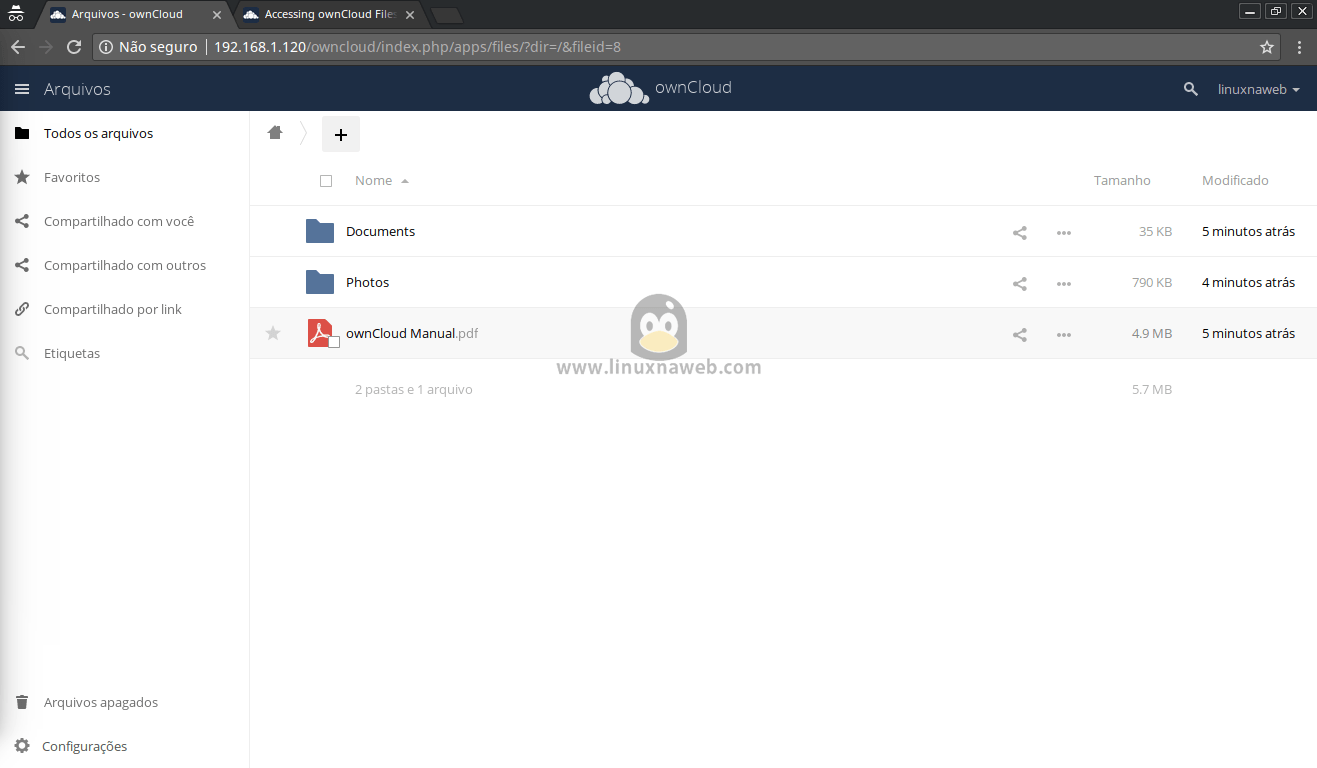
Referências:
doc.owncloud.org/installation
doc.owncloud.org/install-owncloud